华硕pro554uv笔记本是一款拥有着15.6英寸显示屏的商务办公本,其采用了intel酷睿第七代i7处理器以及920mx显卡,让商务用户们有着不错的使用体验。那么这款华硕pro554uv笔记本如何一键重装系统win8呢?接下来韩博士小编就为大家带来华硕pro554uv笔记本一键重装系统win8的图文步骤。

一键重装系统的准备:
①、暂时关闭防火墙与杀毒软件
使用韩博士装机大师前,先关闭杀毒软件与防火墙(如360杀毒、百度杀毒、金山卫士等,防止拦截);
②、准备好网卡驱动
建议先下载一个驱动精灵万能网卡版在电脑中,防止系统重装后,部分网卡驱动异常导致无法上网。驱动精灵万能网卡版可以在后期出现问题的时候,解决网卡驱动问题;
③、备份数据
由于重装系统过程中会格式化系统C盘,如果C盘中存放有重要数据,请复制到其他盘(桌面文件属于C盘,如放置有重要文件,记得备份)。
华硕pro554uv一键重新win8步骤:
1.打开韩博士装机大师之后,软件会自动进入到一键装机界面,然后我们点击“开始重装”,接下来会进行系统环境检测,完成后点击下一步即可。
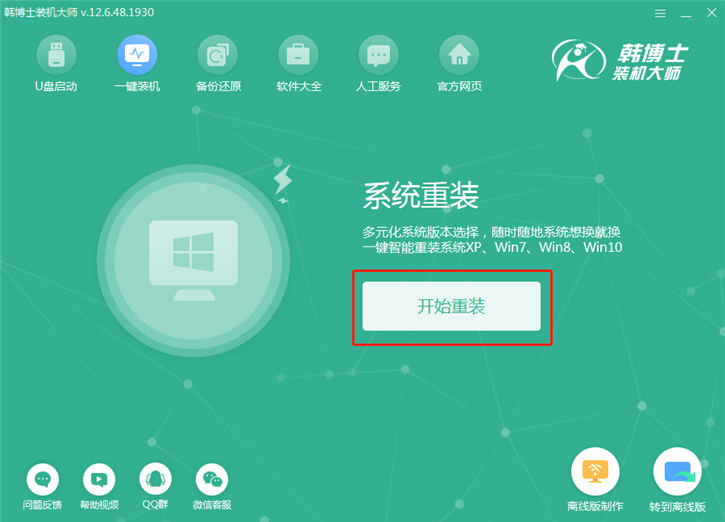
2.在通过环境检测后,我们选择需要重装的win8系统,以及预装的软件和需要备份的文件,选择完成之后,韩博士装机大师会自动为我们执行,无需手动操作。这里小编选择的是win8 64位专业版系统。
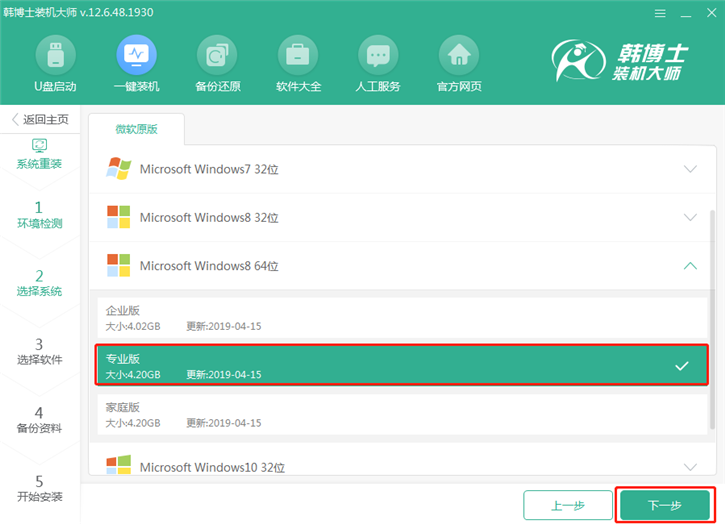
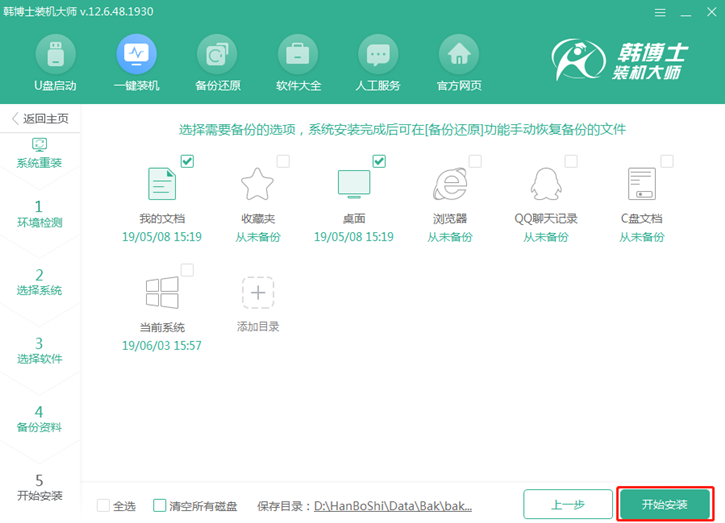
3.接下来进入系统下载界面,软件会为我们配置最快的网速,我们只需静待下载完成即可。
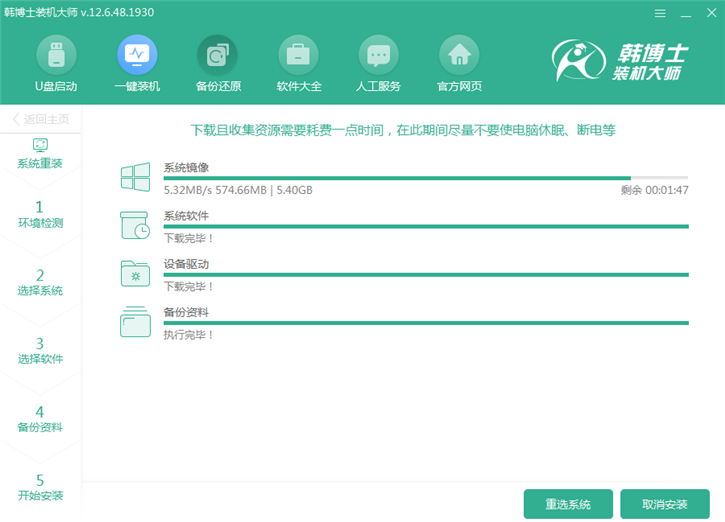
4.在系统下载完成后,重启电脑,在开机启动项中会自动添加pe安装模式,默认会进入韩博士pe系统进行系统的安装。
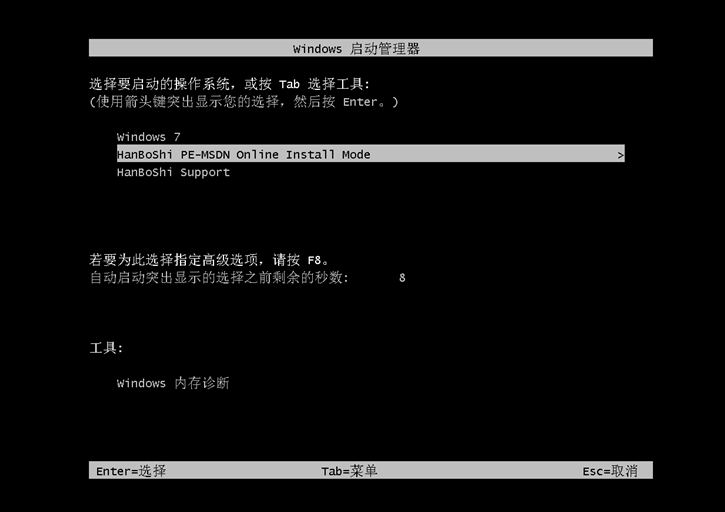
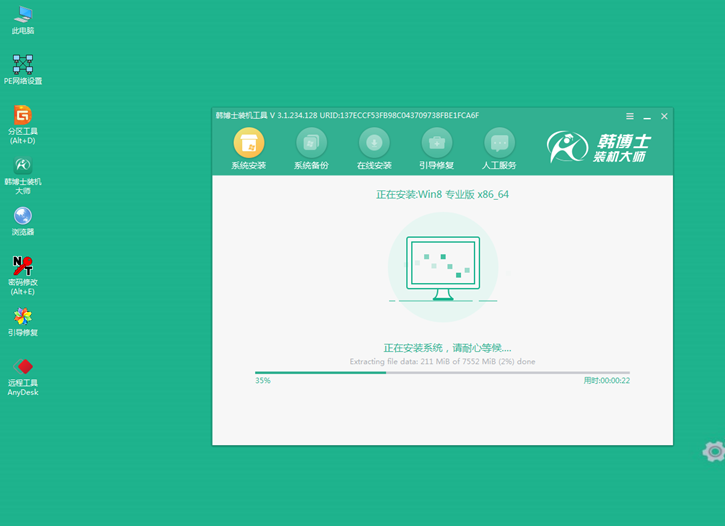
5.系统安装完成后,多次重启部署系统,之后进入到win8系统桌面,重装系统完成。
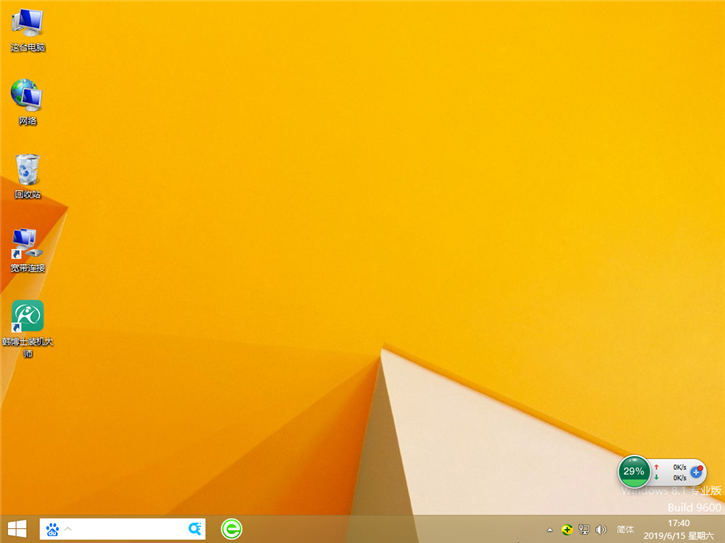
以上就是小编为大家带来的华硕pro554uv笔记本一键重新系统win8的图文步骤。

